Tous les tableaux peuvent être exportés vers Excel.
Un exemple du stock.
Ouvrez le « Stock » via le bouton  et sélectionnez les colonnes souhaitées en cliquant sur et sélectionnez les colonnes souhaitées en cliquant sur  (flèche rouge). (flèche rouge).
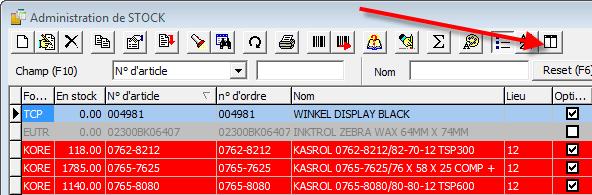
Les champs sélectionnés qui sont visibles (flèches rouges), les champs disponibles mais non visibles (flèches bleues).
Par les fléchettes << - < - >> - > (flèche verte) vous pouvez déplacer ceux-ci de gauche à droite ou en double cliquant sur l'item souhaité pour le déplacer.
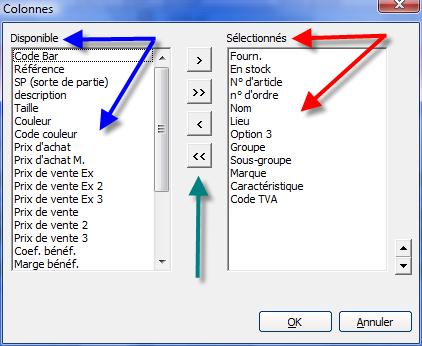
Cliquez sur l'item « Modifier » (flèche rouge).
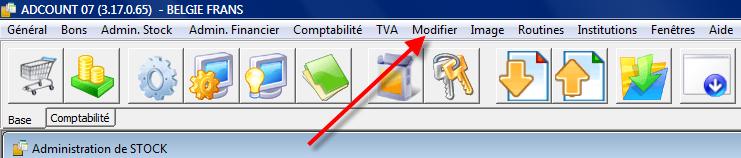
Choisissez « Exporter vers Excel » (flèche rouge).
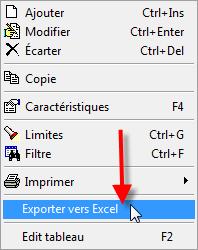
Cherchez le lieu (flèche rouge) où le fichier peut être enregistré, remplissez le nom du fichier (flèche bleue) et cliquez sur « Enregistrer » (flèche verte).
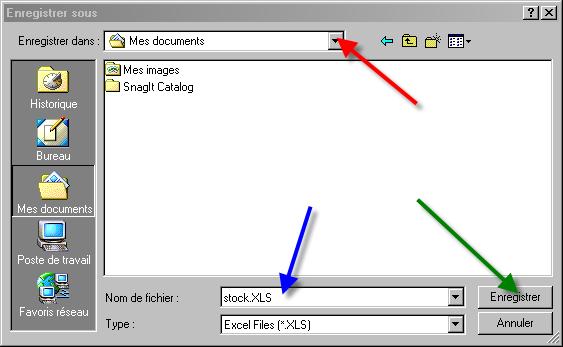
Cette procédure peut être utilisée au : Clients, Fournisseurs, Stock, Véhicules, Suivi, Bons, Information de vente etc.….
|